Download AtermWDR85FH/CE フレッツ・ADSL接続ガイド
Transcript
「フレッツ・ADSL」接続ガイド (AtermWDR85) AtermWDR85) お使いの AtermWDR85FH/CE を、フレッツ・ADSL を、フレッツ・ADSL でご使用になる場合は以下の設定を行うようお願いします。 設定には、「らくらくアシスタント」で設定する方法と「クイック設定Web」で設定する方法があります。 「らくらくアシスタント」で設定する場合は、このページの[1]へ、「Web設定」で設定する場合は、次ページの[2]へ進んでください。 [1] 「らくらくアシスタント」で設定する場合 1-1.WARPSTAR らくらくアシスタントを起動します。 初めてらくらくアシスタントをインストールし たとき以外は、らくらくアシスタントを起動し てメニュー画面で[WARPSTAR 設定] -[WARPSTAR ベースの基本設定]をクリッ クしてください。 1-2. [次へ]をクリックしてください。 1-3.次項4の[WARPSTAR の動作モードの選択] 画面が表示されるまで指示にしたがって設定を 進めてください。 1-4. [内蔵 ADSL モデムを使用する]にチェックして [次へ]をクリックしてください。 1-6.設定内容を確認し、 [実行]をクリックし [設定が終了しました]のメッセージが表示され たら、 [設定終了]をクリックして設定を終了し てください。 1-5.次の設定を行ってください。 設定が終わったら[次へ]をクリックしてくだ さい。 1-7.接続方法 「アクセスマネージャ」を使用します。 アクセスマネージャは、タスクトレイに常駐するソフトウ ェアで、ADSLの接続・切断の操作ができます。 [ご利用の ADSL 事業者] :「その他の事業者」を選択。 [設定名] :お客様で設定名を入力してください。 ここでは「flets adsl」と入力してます。 [通信方式(動作モード) ] :[PPPoE]をチェック。 [カプセル化方式] :[LLC]をチェック。 [PVC の VCI 値] :「32」を入力。 [PVC の VPI 値] :「0」を入力。 アクセスマネージャを使用せず接続をする場合は、クイッ ク設定Webで設定を行ってください。 ※ここでは、フレッツ・ADSL に関する設定のみを説明し ています。パソコンとの接続およびインターネットの接続 方法は、らくらくアシスタントのメニュー画面の「お使い のPCの設定」-「各種ドライバのインストール」および 「インターネット接続の設定」-「インターネット接続設 定の新規登録」にて行います。また、らくらくアシスタン トのメニュー画面「インストール時の設定」では、Step1 ~3としてパソコンとの接続、Aterm の動作設定、接続先 設定を順番に行っていきます。なお、アクセスマネージャ の具体的な使用方法は、取扱説明書やヘルプをご参照くだ さい。 [2] 「クイック設定Web」で設定する場合 ブラウザを起動し、 「http://web.setup/」と 入力して「クイック設定 Web」画面を開きます。 または、WARPSTAR ベースの IP アドレスを入力 して開くこともできます。 (工場出荷時は、192.168.0.1 です。 ) 例:http://192.168.0.1 [接続先の設定] : [ユーザ名/パスワード] : お客様のユーザ名/パスワードを 入力してください。 [接続事業者] :[その他]を選択。 [接続先の詳細設定] [カプセル化方式] :[LLC]をチェック。 [送受信用 PVC の VCI 値] :「32」を入力。 [送受信用 PVC の VPI 値] :「0」を入力。 2-1.メニュー[基本設定]のプルダウンメニューから [基本設定]をクリックします。 2-5.設定/確認終了後、 [設定]をクリックしてくだ さい。その後、 [登録]をクリックして設定値を 登録してください。 2-2.次の設定/確認を行ってください。 設定が終わったら[設定]をクリックして下さい。 [装置名/動作モード] : [内蔵 ADSL モデム] : [使用する]にチェック。 [動作モード] :[PPPoE モード]を選択。 2-6.接続方法 ブラウザから、URLを指定することで、回線の接続を行 います。 ADSL モデム設定以外の設定詳細については、取扱説明書 をご参照ください。 以上 2-3.メニュー[基本設定]のプルダウンメニューから [WAN 側自動接続設定]をクリックします。 本情報は、2002 年5月24日時点のものです 2-4.次の設定/確認を行ってください。 設定が終わったら[設定]をクリックしてくだ さい。 ND-023018(J) 第1版 2002 年5月 NEC アクセステクニカ株式会社




![つなぎかたガイド[第1版]](http://vs1.manualzilla.com/store/data/006533000_2-e66e550978f8ed0d995d504ea3903967-150x150.png)
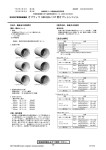
![取扱説明書[第1版] - 121ware.com](http://vs1.manualzilla.com/store/data/006530992_2-eabb5b985c45de6073b1fbe74bd722de-150x150.png)
![取扱説明書[第1版] - 121ware.com](http://vs1.manualzilla.com/store/data/006548328_2-7b6505868b4e64a9598671ec6b074c58-150x150.png)
![取扱説明書[第3版] - 121ware.com](http://vs1.manualzilla.com/store/data/006554594_2-b93c9c35360e0dad3ed5444e9d2da44d-150x150.png)


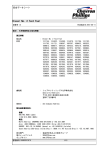
![IWX70&RS20 取扱説明書[第1版]](http://vs1.manualzilla.com/store/data/006709873_3-93ff4fa394a3a6764a473ca4f1e69617-150x150.png)


![取扱説明書[第1版] - 121ware.com](http://vs1.manualzilla.com/store/data/006625493_2-97ccfcb2b1fa4572fae315cfa91405ce-150x150.png)